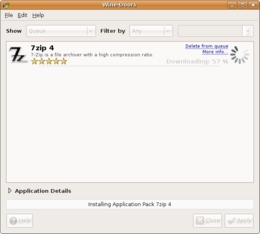Sistema eragilea softwarearekin lan egiteko eta elkarreragiteko erabiltzen den ingurunea da. Baina era guztietako aplikazioak erabili aurretik instalatu behar dira. Erabiltzaile gehienentzat, hau ez da zaila izango, baina ordenagailua ezagutzen hasi berri direnentzat, prozesu honek arazoak sor ditzake. Artikuluak ordenagailuan programak instalatzeko urratsez urrats emango du; aplikazioak eta kontrolatzaileak automatikoki instalatzeko soluzioak ere eskainiko dira.
Aplikazioak ordenagailuan instalatzea
Programa edo joko bat instalatzeko, erabili instalatzailea edo, deitzen zaion moduan, instalatzailea. Instalazio diskoan koka daiteke, edo Internetetik deskarga dezakezu. Softwarea instalatzeko prozesua faseetan banatu daiteke, artikulu honetan egingo dena. Zoritxarrez, instalatzailearen arabera, urrats hauek desberdinak izan daitezke eta batzuk erabat ez daude. Hori dela eta, argibideak jarraituz gero, leihoik ez duzula nabaritzen baduzu, jarraitu aurrera.
Esan beharra dago, gainera, instalatzailearen itxura nabarmen alda daitekeela, baina argibideak guztientzako berdin aplikatuko dira.
1. urratsa: abiarazi instalatzailea
Instalazio oro aplikazioaren instalazio fitxategia abiaraztearekin hasten da. Esan bezala, Internetetik deskarga dezakezu edo dagoeneko diskoan (tokikoa edo optikoa) egon daiteke. Lehenengo kasuan, dena erraza da - karpeta ireki behar duzu "Explorer"non deskargatu duzun, eta egin klik bikoitza fitxategian.
Oharra: zenbait kasutan, instalazio fitxategia administratzaile gisa ireki behar da. Horretarako, egin klik eskuineko botoiaz gainean (RMB) eta hautatu izen beraren elementua.
Instalazioa disko batetik egingo bada, lehendabizi sartu unitatean, eta jarraitu pauso hauek:
- start "Explorer"egin klik barran ataza-barran.
- Alboko barran, egin klik "Ordenagailu hau".
- Atalean "Gailuak eta unitateak" egin klik eskuineko diskoko ikonoan eta hautatu "Ireki".
- Ireki duen karpetan, egin klik bikoitza fitxategian "Setup" - Hau da aplikazioaren instalatzailea.
Internetetik deskargatzen ari zaren kasuak ere ez dira instalazio fitxategi bat, ISO irudia baizik, kasu horretan muntatu behar dituzu. Hau DAEMON Tools Lite edo Alkohola bezalako programa bereziak erabiliz egiten dira,% 120. Orain, irudia muntatzeko argibideak emango ditugu DAEMON Tools Lite-n:
- Exekutatu programa.
- Egin klik ikonoan "Muntaketa azkarra"beheko panelean dagoena.
- Agertzen den leihoan "Explorer" joan aplikazioaren ISO irudia dagoen karpetara, hautatu eta sakatu "Ireki".
- Egin klik eskuineko botoiarekin klik egin ondoren muntatutako irudian instalatzailea abiarazteko.
Xehetasun gehiago:
Nola muntatu irudi bat DAEMON Tools Lite-n
Nola muntatu irudi bat Alkoholean% 120
Horren ondoren, leiho bat agertuko da pantailan. Erabiltzaileen kontuen kontrolabertan klik egin beharko duzu "Bai", ziur badaude programak ez duela kode maltzurrik.
2. pausoa: hizkuntza hautaketa
Zenbait kasutan, urrats hau salta daiteke, guztia instalatzailearen araberakoa da. Instalatzaileen hizkuntza hautatu behar duzun goitibeherako zerrenda duen leihoa ikusiko duzu. Zenbait kasutan, baliteke zerrenda errusiera ez agertzea eta, ondoren, hautatu ingelesa eta sakatu "OK". Testuan, instalatzailearen bi lokalizazioren adibideak emango dira.
3. pausoa: programa ezagutzeko
Hizkuntza aukeratu ondoren, instalatzailearen beraren lehen leihoa agertuko da pantailan. Ordenagailuan instalatuko den produktua deskribatzen du, instalazio gomendioak emango ditu eta ekintza gehiago proposatuko ditu. Aukeretatik bi botoiak baino ez dira egin behar "Hurrengoa"/"Hurrengoa".
4. urratsa: hautatu Instalazio mota
Etapa hau ez dago instalatzaile guztietan. Aplikazioa instalatzen zuzenean hasi aurretik, mota hau aukeratu behar duzu. Askotan kasu honetan, instalatzaileak bi botoi izaten ditu "Pertsonalizatu"/"Pertsonalizazioa" eta "Instalatu"/"Instalatu". Instalatzeko botoia hautatu ondoren, hurrengo urrats guztiak saltatuko dira, hamabigarrenera arte. Instalatzailearen konfigurazio aurreratua aukeratu ondoren, parametro asko modu independentean zehazteko aukera izango duzu, aplikazio fitxategiak kopiatuko dituen karpeta aukeratuz hasita eta software osagarria aukeratuz.
5. urratsa: Lizentzia Hitzarmena onartu
Instalatzailearen konfigurazioarekin jarraitu aurretik, lizentzia hitzarmena onartu behar duzu, lehenik eta behin ezagutu duzu. Bestela, ezin duzu aplikazioa instalatzen jarraitu. Instalatzaile desberdinetan ekintza hau modu desberdinetan burutzen da. Batzuetan, egin klik "Hurrengoa"/"Hurrengoa", eta beste batzuetan, aurretik etengailua jarri behar duzu "Akordioaren baldintzak onartzen ditut"/"Lizentzia Hitzarmeneko baldintzak onartzen ditut" edo edukian antzeko zerbait.
6. urratsa: instalatzeko karpeta aukeratzea
Urrats hau ezinbestekoa da instalatzaile guztietan. Aplikazioa dagokion eremuan instalatuko den karpetaren bidea zehaztu behar duzu. Eta bi modu desberdinetan egin dezakezu hori. Lehena bidea eskuz sartzea da, bigarrena botoia sakatzea da "Orokorra"/"Aztertu" eta jarri "Explorer". Instalazio karpeta lehenetsia ere utzi dezakezu, kasu horretan aplikazioa diskoan kokatuko da "C" karpetan "Programa Fitxategiak". Ekintza guztiak amaitu ondoren, botoia sakatu behar duzu "Hurrengoa"/"Hurrengoa".
Oharra: aplikazio batzuek behar bezala funtziona dezaten, beharrezkoa da azken direktoriorako bidean errusiar hizkiak ez izatea, hau da, karpeta guztiek ingelesez idatzitako izena izan behar dute.
7. urratsa: Hasierako menuko karpeta hautatzea
Berehala merezi du etapa hori aurrekoarekin konbinatzen dela.
Ia ez dira beren artean desberdintzen. Menuan egongo den karpetaren izena zehaztu behar duzu "Hasi"nondik abiatu dezakezu aplikazioa. Azken aldiz bezala, izena zuk zeuk idatz dezakezu dagokion zutabean, edo egin klik "Orokorra"/"Aztertu" eta seinalatu "Explorer". Izena idatzi ondoren, sakatu botoia "Hurrengoa"/"Hurrengoa".
Karpeta hau sortzeari uko egin diezaiokezu dagokion elementuaren ondoko laukia markatuz.
8. urratsa: osagaien hautaketa
Osagai ugari dituzten programak instalatzean, haiek hautatzeko eskatuko zaizu. Puntu honetan, zerrenda bat ikusiko duzu. Elementuen baten izenean klikatuz gero, bere deskribapena ikus dezakezu zein den erantzukizunaz. Egin behar duzun guztia instalatu nahi dituzun osagaien ondoko koadroak kontrolatzea da. Elementu horren erantzule edo hori guztiz ulertzen ez baduzu ezin baduzu, utzi dena dagoen moduan eta egin klik "Hurrengoa"/"Hurrengoa"berez, konfigurazio optimoa dagoeneko hautatuta dago.
9. urratsa: Fitxategi Elkarteak aukeratzea
Instalatzen ari zaren programak luzapen desberdinetako fitxategiekin elkarreragiten badu, instalatutako programan abian jarriko diren fitxategi formatuak hautatzeko eskatuko zaizu LMB klik bikoitzean. Aurreko urratsean bezala, zerrendako elementuen ondoan marka bat jarri behar duzu eta egin klik "Hurrengoa"/"Hurrengoa".
10. urratsa: lasterbideak sortu
Urrats honetan, abiarazteko beharrezkoak diren aplikazioen lasterbideak aurki ditzakezu. Normalean jar daiteke "Desktop" eta menuan "Hasi". Egin behar duzun guztia dagozkien elementuak egiaztatu eta egin klik "Hurrengoa"/"Hurrengoa".
11. urratsa: software osagarria instalatzea
Berehala merezi du urrats hau aurrerago eta lehenago ere izan daitekeela. Bertan software osagarria instalatzeko eskatuko zaizu. Gehienetan lizentziarik gabeko aplikazioetan gertatzen da. Nolanahi ere, proposatutako aukerari uko egitea gomendatzen da, berez ez baitute ezertarako balio eta ordenagailua soilik blokeatu egingo dute, eta kasu batzuetan birusak modu honetan hedatzen dira. Horretarako, desmarkatu eta egin klik elementu guztiak "Hurrengoa"/"Hurrengoa".
12. urratsa: berrikusi txostena
Instalatzailea ezartzea ia-ia eginda dago. Orain, aurretik egin dituzun ekintza guztien berri emango duzu. Urrats horretan, adierazitako informazioa bikoiztu behar duzu eta ez betetzeari buruzko klik eginez gero "Atzera"/"Atzera"ezarpenak aldatzeko. Dena zuk adierazitakoaren araberakoa bada, egin klik "Instalatu"/"Instalatu".
13. pausoa: Eskaera instalatzeko prozesua
Zure aurrean aplikazioa aurrez zehaztutako karpetan aplikazioa instalatzeko aurrerapena erakusten duen marra bat da. Egin behar duzun guztia berdez bete arte itxaron behar da. Bide batez, etapa honetan botoia sakatu dezakezu "Utzi"/"Utzi"programa instalatzeko iritzia aldatzen baduzu.
14. urratsa: Amaitu Instalazioa
Aplikazioa instalatu izanaren berri emango duen leihoa ikusiko duzu. Orokorrean, botoia bakarra aktibo dago bertan - "Amaitu"/"Amaitu", instalatzailearen leihoa itxita egon ondoren klik egin eta instalatu berri duzun softwarea erabiltzen has zaitezke. Zenbait kasutan, bada kontua "Exekutatu programa orain"/"Abiarazi programa orain". Marka ondoan badago, lehen aipatutako botoia sakatu ondoren, aplikazioa berehala hasiko da.
Batzuetan botoia ere egongo da Berrabiarazi orain. Hori gertatzen da instalatutako aplikazioaren funtzionamendu egokia ordenagailua berrabiarazi behar baduzu. Komeni da egitea, baina egin dezakezu gerora dagokion botoia sakatuta.
Aurreko pauso guztiak egin ondoren, hautatutako softwarea ordenagailuan instalatuko da eta berehala zuzenean hasi ahal izango duzu. Lehenago egindako ekintzen arabera, programa lasterbidea bertan kokatuko da "Desktop" edo menuan "Hasi". Sortzeari uko egin badiozu, aplikazioa instalatzeko hautatu duzun direktoriora zuzenean hasi behar duzu.
Softwarea instalatzeko programak
Programak instalatzeko aurreko metodoaz gain, badago software berezi bat erabiltzea dakarren beste bat. Egin behar duzun guztia software hau instalatu eta beste aplikazio batzuk instalatzea da. Horrelako programa asko daude, eta bakoitza bere erara ona da. Artikulu berezi bat dugu gure webgunean, eta hauek deskribapen laburra ematen du.
Irakurri gehiago: ordenagailuak programetan instalatzeko programak
Npackd-en adibidean horrelako softwarearen erabilera kontuan hartuko dugu. Bide batez, goian emandako argibideak erabil ditzakezu. Programa instalatzeko, aplikazioa abiarazi ondoren, hau egin behar duzu:
- Joan fitxara "Paketeak".
- Zelaian "Egoera" jarri etengailua "Guztiak".
- Goitibeherako zerrendatik "Kategoria" Hautatu bilatzen ari zaren softwarearen kategoria. Nahi izanez gero, azpikategoria ere defini dezakezu izen bereko zerrendatik hautatuta.
- Aurkitutako programa guztien zerrendan, egin klik eskuineko botoiarekin nahi duzun gainean.
Oharra: programaren izen zehatza ezagutzen baduzu, aurreko urrats guztiak salta ditzakezu eremuan sartuz "Bilatu" eta klik eginez Sartu.
- Sakatu botoia "Instalatu"goiko panelean dago. Ekintza bera testuinguruko menuaren bidez edo tekla azkarrak erabil ditzakezu Ktrl + I.
- Itxaron hautatutako programa deskargatu eta instalatzeko. Bide batez, prozesu osoa fitxan jarrai daiteke "Tasks".
Horren ondoren, hautatu duzun programa ordenagailuan instalatuko da. Ikus dezakezun moduan, horrelako programa bat erabiltzearen abantaila nagusia ohiko instalatzailean dauden urrats guztiak gainditu beharraren gabezia da. Instalaziorako aplikazioa hautatu eta egin klik besterik ez duzu egin behar "Instalatu"ondoren, dena automatikoki gertatuko da. Desabantailak zenbait aplikaziok zerrendan ez agertzeari bakarrik eman dakizkioke, baina horiek gehitzea independentea da.
Gidariak instalatzeko programak
Beste software batzuk instalatzeko programaz gain, gidarien instalazio automatikoa lortzeko software irtenbideak daude. Ona dira, gidarien falta edo zaharkituta dauden eta instalatzeko gai direlako. Hemen duzu segmentu honetako ordezkari ezagunenen zerrenda:
- DriverPack irtenbidea;
- Gidatzaile egiaztatzailea;
- SlimDrivers;
- Snappy Driver Instalatzailea;
- Driver eguneratzaile aurreratua;
- Driver Booster;
- DriverScanner;
- Auslogics Driver Updater;
- DriverMax;
- Gailuaren doktorea.
Goiko programa guztiak erabiltzea oso erraza da, sistemaren bilaketa bat hasi behar duzu eta, ondoren, egin klik "Instalatu" edo "Eguneratu". Gure webgunean software horren erabilerari buruzko gida dugu.
Xehetasun gehiago:
Pilotak eguneratzen DriverPack Soluzioa erabiliz
Gidariak eguneratzen DriverMax erabiliz
Ondorio
Amaitzeko, esan dezakegu programa ordenagailuan instalatzea prozesu erraza dela. Gauza nagusia etapa bakoitzean deskribapenak arretaz irakurtzea eta ekintza egokiak aukeratzea da. Aldi honekin aurre egin nahi ez baduzu, beste software batzuk instalatzeko programek lagunduko dute. Ez ahaztu gidariez gain, erabiltzaile askorentzat instalazioa ezohikoa baita, eta programa berezien laguntzarekin instalazio prozesu osoa saguaren klik gutxi batzuetara murrizten da.